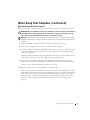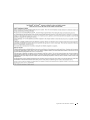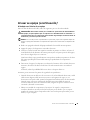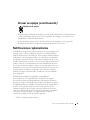www.dell.com | support.dell.com
Dell Precision™ Workstation
System Information Guide
Guia de informações do sistema
Guía de información del sistema
Models WHL, DHS, DHM, and WHM
A página está carregando...
A página está carregando...
A página está carregando...
A página está carregando...
A página está carregando...
A página está carregando...
A página está carregando...
A página está carregando...
A página está carregando...
A página está carregando...
A página está carregando...
A página está carregando...
A página está carregando...
A página está carregando...
A página está carregando...
A página está carregando...

www.dell.com | support.dell.com
Dell Precision™ Workstation
Guia de informações do
sistema

Notas, Avisos e Cuidados
NOTA: indica informações importantes que o ajudarão a utilizar melhor o seu
computador.
AVISO: indica riscos para o hardware ou de perda de dados e ensina como
evitar o problema.
CUIDADO: indica a possibilidade de danos materiais, lesões
pessoais ou morte.
____________________
As informações neste documento estão sujeitas a alterações sem aviso prévio.
© 2001-2002 Dell Computer Corporation. Todos os direitos reservados.
É terminantemente proibida a reprodução de qualquer natureza sem a permissão por escrito da
Dell Computer Corporation .
As marcas comerciais utilizadas neste texto: Dell o logotipo DELL e Dell Precision são marcas
registradas da Dell Computer Corporation; Microsoft e Windows são marcas comerciais
registradas da Microsoft Corporation; Intel, Celeron e Pentium são marcas comerciais
registradas da Intel Corporation.
Outras marcas e nomes comerciais podem ser utilizados neste documento para fazer referência
às entidades proprietárias das marcas e nomes e aos seus produtos. A Dell Computer Corporation
renuncia qualquer interesse proprietário em marcas e nomes comerciais que não sejam de sua
propriedade.
Julho de 2002 P/N 223NM Rev. A04

Conteúdo 19
Conteúdo
Documentação da Dell . . . . . . . . . . . . . . . . . . . . . . . 21
Guia do usuário de Dell Precision Workstations
. . . . . . . . . 21
Documentação adicional
. . . . . . . . . . . . . . . . . . . . 21
CUIDADO: Instruções de segurança
. . . . . . . . . . . . . . . . 22
Geral
. . . . . . . . . . . . . . . . . . . . . . . . . . . . . . 22
Ao utilizar o computador
. . . . . . . . . . . . . . . . . . . . . . 24
Ao trabalhar dentro do computador
. . . . . . . . . . . . . . . 25
Proteção contra descarga eletrostática
. . . . . . . . . . . . . 26
Hábitos ergonômicos para computação
. . . . . . . . . . . . . 26
Descarte da bateria
. . . . . . . . . . . . . . . . . . . . . . . 27
Avisos de regulamentação
. . . . . . . . . . . . . . . . . . . . . 27
Informações da NOM (somente para o México)
. . . . . . . . . 28
Garantias limitadas e Política de devolução
. . . . . . . . . . . . 29
Garantia de um ano do fabricante para o usuário final
(somente para América Latina e Caribe)
. . . . . . . . . . . . 29

20 Conteúdo

Guia de informações do sistema 21
Documentação da Dell
Este documento contém informações de regulamentação, de segurança e de
garantia sobre a Dell Precision™ Workstation. Também traz informações
sobre a documentação adicional do seu computador.
Guia do usuário de Dell Precision Workstations
O Guia do usuário está instalado na sua unidade de disco rígido e inclui
descrições dos recursos do computador, instruções para a remoção e
instalação de peças, informações sobre a utilização da configuração do
sistema, diagnóstico e solução de problemas, além de especificações
técnicas.
Para acessar o Guia do usuário, siga as instruções referentes ao seu sistema
operacional.
NOTA: o Guia do usuário
e as demais
documentações do
computador também
estão localizados no Dell
Precision ResourceCD e
no site de suporte da Dell
no endereço
support.dell.com (em
Inglês).
Se estiver utilizando o Microsoft
®
Windows
®
2000 — Clique duas vezes no
ícone User’s Guides (Guia do usuário) localizado na sua área de trabalho.
Um clique no ícone inicia o Dell Document Viewer (Visualizador de
documentos da Dell) que permite visualizar a documentação do sistema e
de periféricos.
Se estiver utilizando o Windows XP — Clique no botão Start (Inciar) e, em
seguida, em Help and Support (Ajuda e suporte).
Documentação adicional
Também é possível receber junto com o seu computador, os seguintes
documentos:
•O Guia de configuração e de referência rápida, que fornece instruções
para configurar o seu computador, uma lista detalhada da
documentação e dos recursos disponíveis para o seu equipamento,
instruções sobre como utilizar o Dell Precision ResourceCD enviado
com o computador, além de informações de diagnóstico e de solução
de problemas.
• O guia de instalação do sistema operacional, que traz informações
sobre como reinstalá-lo.

22 Guia de informações do sistema
www.dell.com | support.dell.com (em Inglês)
• A documentação incluída com quaisquer opcionais que você tenha
comprado separadamente para o seu computador.
• As atualizações da documentação da Dell, localizadas geralmente na
sua unidade de disco rígido. Leia todos esses documentos porque eles
podem conter informações mais atualizadas do que as encontradas em
outros guias.
CUIDADO: Instruções de segurança
Use as seguintes diretrizes de segurança para que o ajudem a garantir a sua segurança pessoal e
a proteger o computador e o ambiente de trabalho contra possíveis danos.
Geral
• Não tente consertar o computador sozinho a menos que você seja um técnico
especializado. Sempre siga atentamente as instruções de instalação.
• Para evitar choque elétrico, conecte os cabos de energia do computador e dos dispositivos
com tomadas elétricas adequadamente aterradas. Estes cabos são equipados com plugues
de três pinos para assegurar o aterramento apropriado. Não use plugues adaptadores nem
remova o pino de aterramento de um cabo. Se for necessário usar um cabo de extensão,
use um cabo de 3 fios com conectores adequadamente aterrados.
• Para evitar o risco potencial de ocorrer choque elétrico, não utilize o computador durante
tempestades.
• Pelo mesmo motivo, também não conecte ou desconecte quaisquer cabos e não faça a
manutenção ou a reconfiguração deste produto durante uma tempestade.
• Se o seu computador tiver um modem, o cabo a ser utilizado para este deve ser fabricado
com uma fiação de calibre mínimo de 26 AWG (American Wire Gauge [calibre
americano de fiação]) e com um plugue modular RJ-11 em conformidade com as
exigências da FCC.

Guia de informações do sistema 23
• Antes de limpar o seu computador, desconecte-o da tomada. Faça a limpeza com um
pano macio umedecido em água. Não utilize limpadores líquidos ou em aerosol, pois
podem conter substâncias inflamáveis.
• Para evitar possíveis danos à placa de sistema, aguarde 5 segundos após desligar o
computador para desconectar um dispositivo do computador.
• Para evitar a ocorrência de curto-circuito no seu computador ao desconectar um cabo de
rede, primeiro desconecte o cabo do adaptador de rede na traseira do equipamento e
depois da tomada de rede. Ao reconectar o cabo de rede ao seu computador, primeiro
encaixe o cabo na tomada de rede e só depois conecte a outra ponta no adaptador de rede.
• Para ajudar a proteger o computador de repentinas e transitórias oscilações de voltagem,
use um estabilizador, um condicionador de linha ou uma UPS (Uninterruptible Power
Supply [fonte de alimentação ininterrupta]).
• Assegure-se de que nada esteja apoiado nos cabos do computador e que os cabos não
estejam em locais onde possam ser pisados ou se possa tropeçar neles.
• Não empurre nenhum objeto para dentro das aberturas do computador. Isso pode causar
incêndio ou choque elétrico por curto-circuito nos componentes internos.
• Mantenha o computador afastado de fontes de radiação e de calor. Além disso, não
bloqueie as aberturas de ventilação. Evite colocar folhas de papel debaixo do computador;
não o coloque em um ambiente fechado (como dentro de armários ou móveis sem
ventilação) ou ainda sobre a cama, sofá ou tapete.
• Não deixe cair alimentos ou líquidos no computador. Se o computador for molhado,
consulte o Guia do usuário.
CUIDADO: Instruções de segurança

24 Guia de informações do sistema
www.dell.com | support.dell.com (em Inglês)
Ao utilizar o computador
Ao utilizar o computador, observe as seguintes regras para o manuseio com segurança.
CUIDADO: Não opere o computador com qual(is)quer tampa(s) removida(s)
(inclusive tampas de computadores, painéis, suportes de preenchimento, inserções
do painel frontal, etc.).
• Seu computador está equipado com um dos seguintes tipos de alimentação:
– Uma fonte de alimentação de voltagem única — Computadores com este tipo de
fonte de alimentação não possuem um interruptor seletor de voltagem no painel
traseiro e operam apenas em uma única voltagem (veja a etiqueta de regulamentação
na parte externa do computador para verificar qual é a voltagem de operação do
equipamento).
– Um circuito de voltagem com sensor automático — Computadores com este tipo de
circuito não possuem um seletor de voltagem no painel traseiro e detectam
automaticamente a voltagem correta de operação do equipamento.
– Um seletor de voltagem manual — Computadores com este tipo de seletor precisam
ser configurados manualmente no painel traseiro para funcionarem na voltagem
correta.
Para evitar danos ao computador que possui um seletor de voltagem, defina a voltagem
para a que mais se aproximar à do fornecimento de CA (Corrente Alternada) disponível
na sua cidade.
AVISO: o seletor de voltagem precisa estar selecionado na posição de 115 V mesmo que o
fornecimento de energia no Japão seja de 100 V.
Certifique-se também de que o monitor e os dispositivos conectados sejam certificados
para operarem com o fornecimento de energia disponível em sua localidade.
• Antes de trabalhar na parte interna do computador, desconecte o computador para evitar
choque elétrico ou danos à placa do sistema. Certos componentes da placa de sistema
continuam a receber energia sempre que o computador estiver conectado a uma fonte
de CA.

Guia de informações do sistema 25
Ao trabalhar dentro do computador
Antes de abrir a tampa do computador, execute as etapas a seguir na seqüência indicada.
CUIDADO: não tente fazer o serviço sozinho, a não ser como explicado na
documentação on-line da Dell™ ou em instruções fornecidas de outra forma pela
Dell. Sempre siga rigorosamente as instruções de instalação e serviço.
AVISO: Para evitar possíveis danos à placa de sistema, aguarde 5 segundos depois de desligar o
computador para remover um componente dessa placa ou desconectar um dispositivo periférico do
computador.
1
Faça um desligamento ordenado do computador através do menu do sistema operacional.
2 Desligue o computador e todos os dispositivos conectados a ele.
3 Faça o aterramento tocando uma superfície de metal não pintada no chassi, como o metal
ao redor das aberturas do slot da placa na parte de trás do computador, antes de tocar
qualquer componente interno do computador.
Enquanto trabalha, toque periodicamente uma superfície de metal não pintada no chassi
do computador para dissipar qualquer eletricidade estática que possa prejudicar os
componentes internos.
4 Desconecte o computador e os dispositivos, incluindo o monitor, de suas respectivas
tomadas. Além disso, desconecte todas as linhas telefônicas ou de telecomunicações do
computador.
Isso reduz a possibilidade de ocorrer lesões pessoais ou choque.
Além disso, observe estas diretrizes de segurança, quando apropriado:
• Ao desconectar um cabo, puxe-o pelo seu conector ou pelo loop de alívio de tensão e não
pelo cabo em si. Alguns cabos têm um conector com presilhas de travamento; se estiver
desconectando algum desses tipos de cabos, pressione essas presilhas antes de desconectá-
los. Uma vez desconectados, mantenha os conectores alinhados evitando dobrar
quaisquer pinos conectores. Além disso, antes de conectar um cabo, certifique-se de que
ambos os conectores estejam corretamente direcionados e alinhados.
Ao utilizar o computador (continuação)

26 Guia de informações do sistema
www.dell.com | support.dell.com (em Inglês)
• Manuseie componentes e placas com cuidado. Não toque os componentes ou os contatos
em uma placa. Segure uma placa pelas suas bordas ou pelo suporte de montagem de
metal. Segure um componente como um "chip" de microprocessador pelas suas bordas e
não por seus pinos.
CUIDADO: há perigo de uma nova bateria explodir se for instalada incorretamente.
Substitua a bateria somente por outra do mesmo tipo ou de tipo equivalente
recomendado pelo fabricante. Não descarte a bateria com o lixo doméstico. Entre
em contato com a empresa responsável pela coleta de lixo para obter o endereço do
depósito de baterias mais próximo.
Proteção contra descarga eletrostática
A eletricidade estática pode danificar componentes delicados na parte interna do computador.
Para evitar danos por estática, descarregue a eletricidade estática de seu corpo antes de tocar
qualquer componente eletrônico do computador, como o microprocessador. Você pode fazer
isso tocando uma superfície de metal não pintada na parte de trás do chassi do computador.
Durante o trabalho na parte interna do computador, toque periodicamente uma superfície de
metal não pintada para remover qualquer eletricidade estática que seu corpo possa acumular.
Você também pode tomar as seguintes medidas para prevenir danos provocados por ESD
(electrostatic discharge [descarga eletrostática]):
• Não remova os componentes das embalagens antiestáticas até o momento de serem
instalados no computador. Antes mesmo de abrir a embalagem antiestática, descarregue a
eletricidade estática do seu corpo.
• Ao transportar um componente sensível a estática, primeiro coloque-o em um local ou
embalagem antiestática.
• Manuseie todos os componentes sensíveis em uma área livre de estática. Se possível, use
tapetes antiestática e coberturas de bancadas
Hábitos ergonômicos para computação
CUIDADO: o uso impróprio e prolongado do teclado pode causar lesões.
CUIDADO: visualizar a tela do monitor por um período de tempo prolongado pode
resultar em fadiga visual.
Para conforto e eficiência, observe as diretrizes ergonômicas no Guia do usuário ao configurar e
usar o seu computador.
Ao utilizar o computador (continuação)

Guia de informações do sistema 27
Avisos de regulamentação
EMI (Electromagnetic Interference [interferência eletromagnética]) é
qualquer sinal ou emissão, irradiada no espaço livre ou conduzida por fiação
de energia ou de sinal, que põe em perigo o funcionamento de um serviço
de rádio navegação ou outro serviço de segurança ou que degrada
seriamente, obstrui ou interrompe repetidamente um serviço licenciado de
comunicação por rádio. Os serviços de comunicação por rádio incluem mas
não estão limitados à transmissão comercial de AM/FM, televisão, serviços
celulares, radar, controle de tráfego aéreo, pagers e serviços de PCS (Personal
Communication Services [serviços de comunicação pessoal]). Esses serviços
licenciados, juntamente com radiadores não-intencionais como dispositivos
digitais, incluindo computadores, contribuem para o ambiente
eletromagnético.
EMC (Electromagnetic Compatibility [compatibilidade eletromagnética])
é a capacidade de alguns itens de equipamento eletrônico de funcionar
adequadamente em ambiente eletromagnético. Mesmo sendo este
computador projetado e determinado para ser compatível com os limites
das agências reguladoras para EMI, não há garantia de que não ocorrerá
interferência em uma instalação em particular. Se este equipamento causar
interferência nos serviços de comunicação de rádio, o que pode ser
identificado ligando-se e desligando-se o equipamento, você deverá tentar
corrigir a interferência adotando uma ou mais das seguintes medidas:
• Reorientar a antena de recepção.
• Reposicionar o computador com relação ao receptor.
Descarte da bateria
Seu computador usa uma bateria tipo moeda de lítio. A bateria tipo moeda de lítio é de longa
duração e é bem provável que nunca seja preciso substituí-la. Entretanto, se isso for necessário,
consulte o Guia do usuário.
Não descarte a bateria com o lixo doméstico. Entre em contato com a empresa responsável pela
coleta de lixo para obter o endereço do depósito de baterias mais próximo.
Ao utilizar o computador (continuação)

28 Guia de informações do sistema
www.dell.com | support.dell.com (em Inglês)
• Afastar o computador do receptor.
• Conectar o computador em uma tomada diferente, de forma que o
computador e o receptor fiquem em circuitos derivados diferentes.
Se necessário, consulte um representante do Suporte técnico da Dell ou um
técnico de rádio/televisão experiente para sugestões adicionais.
Para informações adicionais de regulamentação, consulte o Guia do usuário.
Informações da NOM (somente para o México)
As seguintes informações são fornecidas no(s) dispositivo(s) descritos neste
documento em conformidade com as exigências das Normas Oficiais
Mexicanas (NOM):
Exportador: Dell Computer Corporation
One Dell Way
Round Rock, TX 78682
Importador: Dell Computer de México,
S.A. de C.V.
Paseo de la Reforma 2620 - 11° Piso
Col. Lomas Altas
11950 México, D.F.
Enviar para: Dell Computer de México,
S.A. de C.V. al Cuidado de Kuehne &
Nagel de México S. de R.I.
Avenida Soles No. 55
Col. Peñon de los Baños
15520 México, D.F.
Número do modelo —
Corrente de entrada:
WHM — 6,0/3,0 A
WHL — 6,0/3,0 A
DHS—2,0/1,0 A
DHM—3,0/1,5 A
Voltagem da fonte de
energia:
115/230 VCA
Freqüência: 60–50 Hz

Guia de informações do sistema 29
Garantias limitadas e Política de devolução
Garantia de um ano do fabricante para o usuário final (somente para América
Latina e Caribe)
Garantia
A Dell Computer Corporation ("Dell”) garante ao usuário final de acordo com as seguintes condições que seus
produtos de hardware, adquiridos pelo usuário final de uma empresa ou distribuidor autorizado da Dell na América
Latina ou no Caribe, estarão livres de defeito de materiais, de mão-de-obra e de projeto que possam afetar a
utilização normal dos mesmos, pelo período de um ano a partir da data original da compra. Os produtos para os
quais reivindicações apropriadas forem feitas serão, a critério da Dell, reparados ou substituídos às custas da Dell. A
Dell é proprietária de todas as partes removidas de produtos consertados. A Dell usa peças novas e recondicionadas
feitas por vários fabricantes na execução de reparos e na montagem de produtos de reposição.
Exclusões
Esta garantia não se aplica a defeitos resultantes de: instalação, uso ou manutenção impróprios ou inadequados;
ações ou modificações por terceiros não autorizados ou pelo usuário final; dano acidental ou proposital ou desgaste
normal.
Como fazer uma reivindicação
As reivindicações devem ser feitas na América Latina ou no Caribe contactando o ponto de venda da Dell dentro
do período de garantia. O usuário final deve sempre fornecer prova da compra, indicando nome e endereço do
vendedor, data da compra, modelo e número de série, nome e endereço do cliente e detalhes dos sintomas e da
configuração no momento da falha, incluindo os periféricos e software usados. Caso contrário, a Dell pode recusar
a reivindicação de garantia. Após o diagnóstico de um defeito coberto pela garantia, a Dell tomará providências e
pagará pelo frete terrestre e pelo seguro do centro de reparo/reposição da Dell e para este. O usuário final deve
assegurar que o produto defeituoso esteja disponível para coleta adequadamente embalado, em sua embalagem
original ou em outra igualmente protetora, juntamente com os detalhes relacionados acima e o número de retorno
fornecido pela Dell.
Limitação e direitos estatutários
A Dell não faz nenhuma outra garantia ou declaração semelhante além das explicitamente declaradas acima, e esta
Garantia é dada no lugar de quaisquer outras garantias, na extensão máxima permitida pela lei. Na ausência de
legislação aplicável, esta Garantia será a única e exclusiva remediação do usuário final contra a Dell ou qualquer de
suas afiliadas, e nem a Dell nem nenhuma de suas afiliadas deverá ser responsável por perda de lucro ou de
contratos ou por qualquer outra perda indireta ou consequencial resultante de negligência, quebra de contrato ou
o que quer que seja.
Esta Garantia não prejudica ou afeta os direitos estatutários obrigatórios do usuário final contra e/ou quaisquer
direitos resultantes de outros contratos concluídos pelo usuário final com a Dell e/ou algum outro vendedor.
Dell World Trade LP
One Dell Way, Round Rock, TX 78682, USA
Dell Computadores do Brasil Ltda (CNPJ No. 72.381.189/0001-10)/
Dell Comercial do Brasil Ltda (CNPJ No. 03 405 822/0001-40)
Avenida Industrial Belgraf, 400
92990-000 Eldorado do Sul - RS - Brasil
A página está carregando...
A página está carregando...
A página está carregando...
A página está carregando...
A página está carregando...
A página está carregando...
A página está carregando...
A página está carregando...
A página está carregando...
A página está carregando...
A página está carregando...
A página está carregando...
A página está carregando...
A página está carregando...
A página está carregando...
A página está carregando...
-
 1
1
-
 2
2
-
 3
3
-
 4
4
-
 5
5
-
 6
6
-
 7
7
-
 8
8
-
 9
9
-
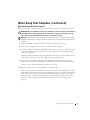 10
10
-
 11
11
-
 12
12
-
 13
13
-
 14
14
-
 15
15
-
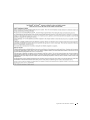 16
16
-
 17
17
-
 18
18
-
 19
19
-
 20
20
-
 21
21
-
 22
22
-
 23
23
-
 24
24
-
 25
25
-
 26
26
-
 27
27
-
 28
28
-
 29
29
-
 30
30
-
 31
31
-
 32
32
-
 33
33
-
 34
34
-
 35
35
-
 36
36
-
 37
37
-
 38
38
-
 39
39
-
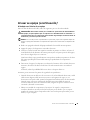 40
40
-
 41
41
-
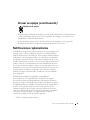 42
42
-
 43
43
-
 44
44
-
 45
45
-
 46
46
Dell DHS Manual do usuário
- Tipo
- Manual do usuário
- Este manual também é adequado para
em outras línguas
- español: Dell DHS Manual de usuario
- English: Dell DHS User manual